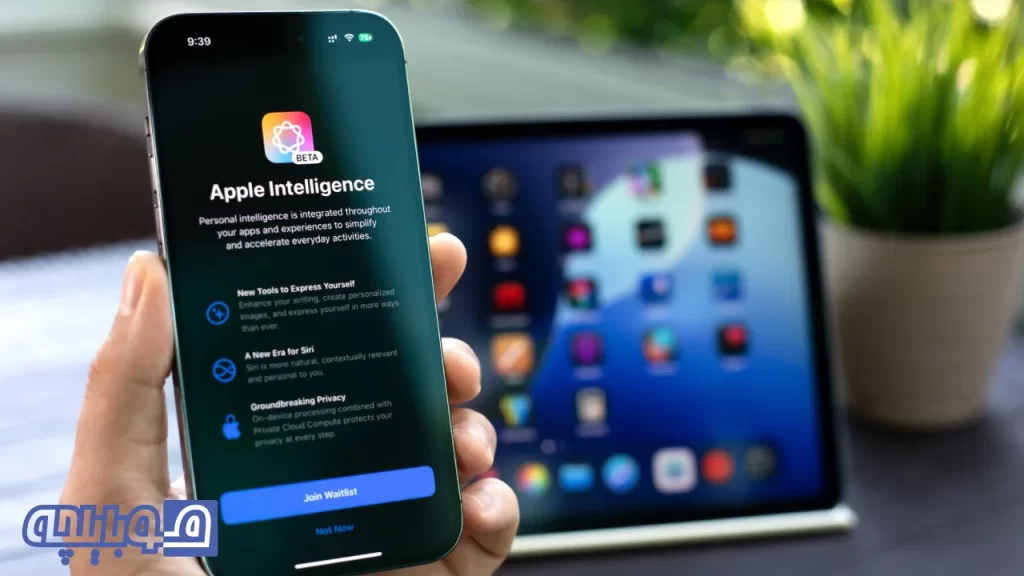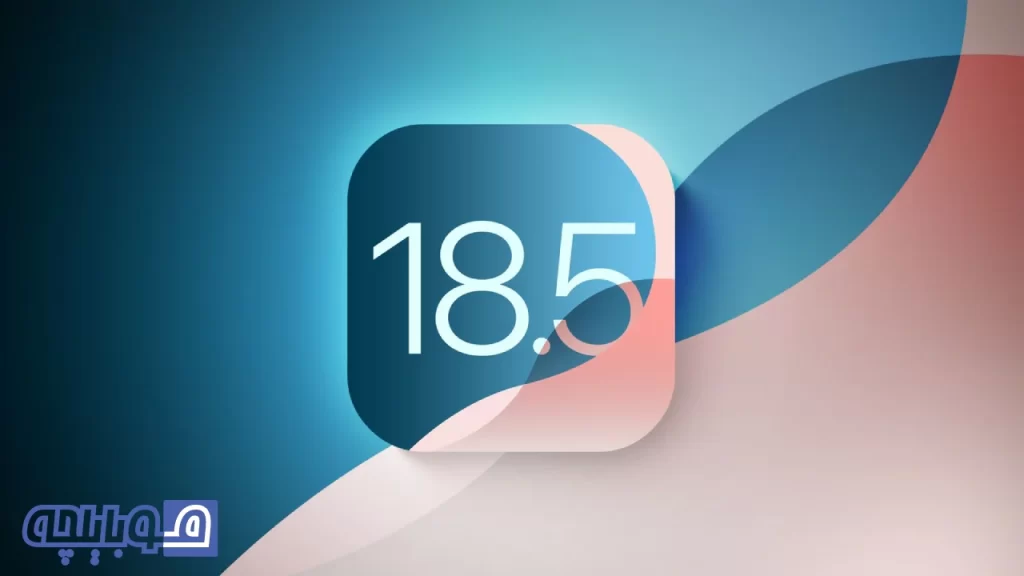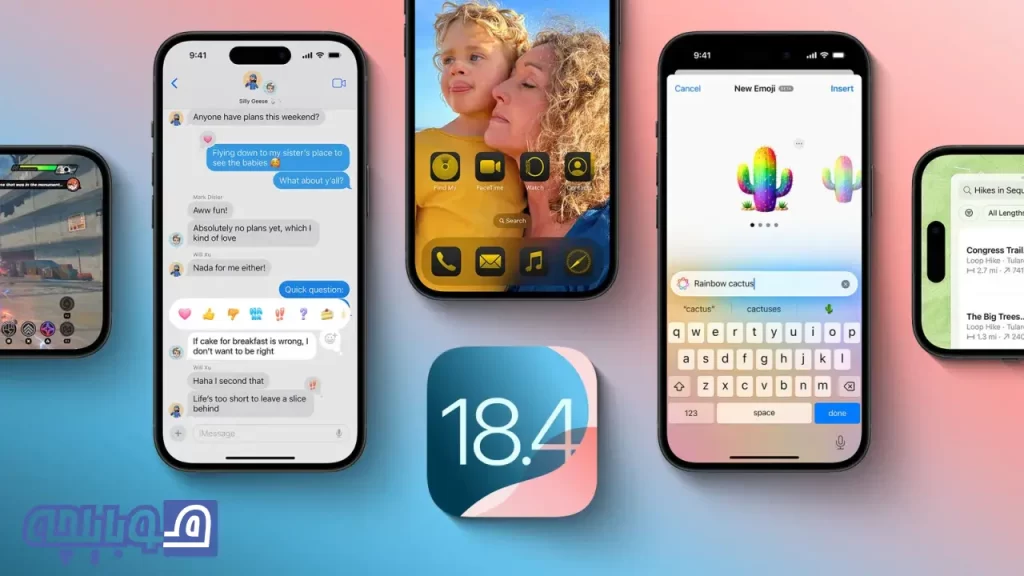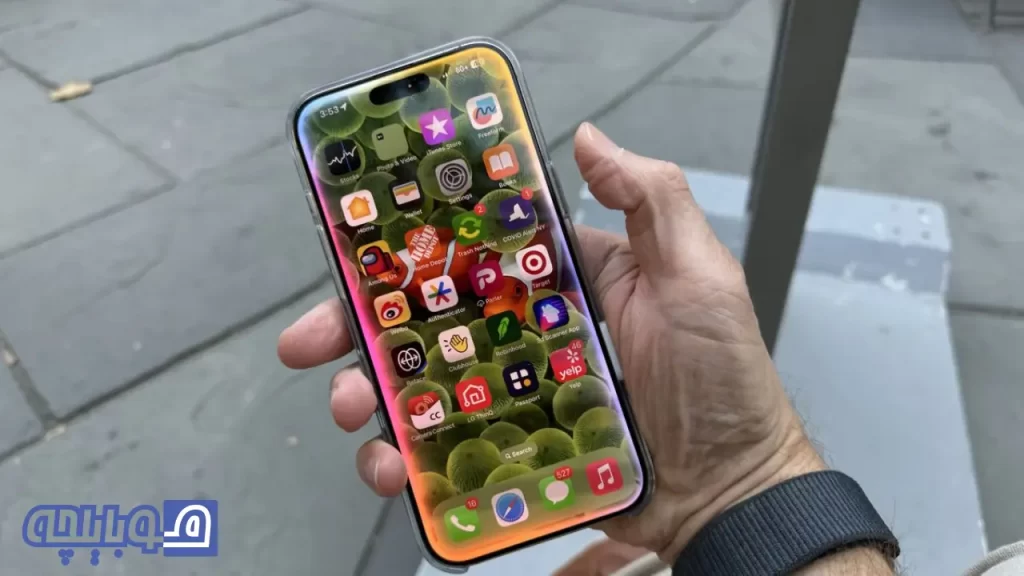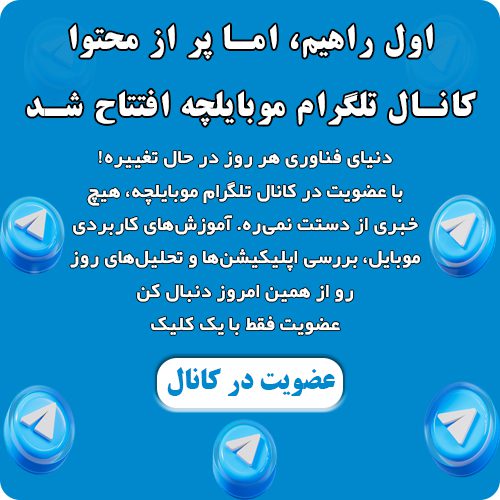iOS 18: قفل و پنهان کردن برنامه ها در آیفون به سادهترین روش!
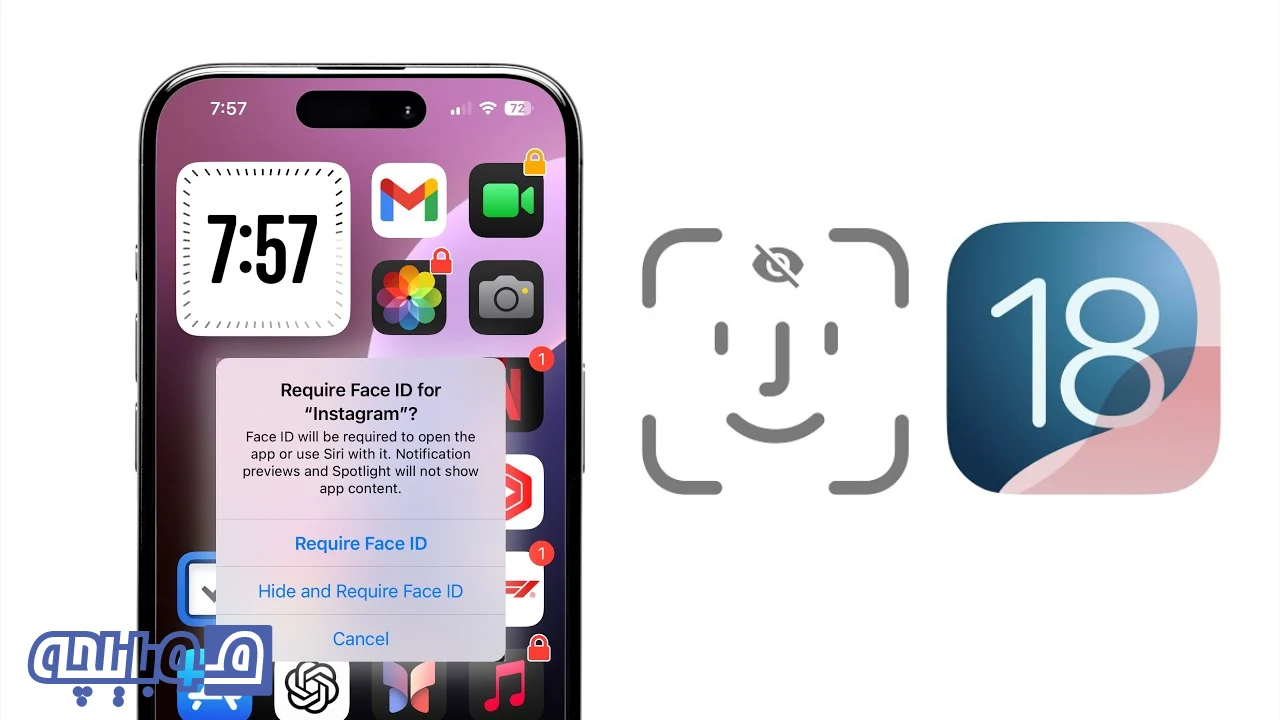
در نسخه iOS 17، اپل هنوز قابلیت بومی و سیستمعاملمحوری برای قفل کردن جداگانه اپلیکیشنهای حساس مانند گالری عکس با Face ID ارائه نکرده بود. اگرچه یک میانبر محدود برای ایجاد محافظت ابتدایی در دسترس بود، اما این راهحل کامل و ایدهآل نبود. خوشبختانه، با عرضه iOS 18، اپل یک گزینه اختصاصی معرفی کرده است که به کاربران امکان میدهد تکتک اپلیکیشنها را حتی زمانی که آیفون قفلگشایی شده است، قفل کنند یا حتی بهطور کامل از دید پنهان سازند. این ویژگی جدید سطح امنیت و حریم خصوصی را به شکل چشمگیری ارتقا میدهد.
این ویژگی جدید اپل ابزاری بسیار کاربردی برای حفظ حریم خصوصی است. با استفاده از آن، شما میتوانید آیفون خود را بدون نگرانی از دسترسی دیگران به اپلیکیشنهای قفلشدهتان به کسی بدهید. اگر فردی تلاش کند اپلیکیشنی را که قفل کردهاید باز کند، یک پنجره پاپآپ ظاهر میشود که نیاز FACE ID یا TOUCH ID برای دسترسی به اپلیکیشن را نشان میدهد.
نکته جالب این است که اگر ویژگی محافظت از دستگاههای سرقتشده (Stolen Device Protection) فعال باشد، وارد کردن رمز عبور برای باز کردن قفل اپلیکیشن ممکن نیست. بنابراین حتی در صورت سرقت آیفون، اگر سارق رمز عبور شما را بداند، باز هم نمیتواند به اپلیکیشنهای قفلشده دسترسی پیدا کند. با این حال، در صورتی که محافظت از دستگاههای سرقتشده غیرفعال باشد، پس از سه تلاش ناموفق برای احراز هویت از طریق Face ID، یک درخواست رمز عبور ظاهر میشود که میتوان از آن برای باز کردن قفل اپلیکیشن استفاده کرد. این لایههای امنیتی، سطح بالایی از حفاظت را برای کاربران فراهم میکنند.
نحوه قفل کردن برنامه ها در آیفون
در آیفون، همه اپلیکیشنها قابلیت قفل شدن را ندارند، و این محدودیت شامل برنامههای پیشفرضی مانند Maps، Clock، Calculator و Settings میشود. اما خبر خوب این است که بیشتر اپلیکیشنهای دیگر، از جمله برنامههای شخص ثالث، قابلیت قفل شدن را دارند. در ادامه، روش انجام این کار توضیح داده شده است:
- در صفحه اصلی، روی آیکون اپلیکیشنی که میخواهید قفل کنید، فشار طولانی دهید.
- گزینه Require Face ID, Require Passcode یا Touch ID (بسته به مدل قفل آیفون شما) را انتخاب کنید.
- برای تأیید، دوباره روی Require Face ID, Require Passcode یا Touch ID ضربه بزنید و آن را وارد کنید.
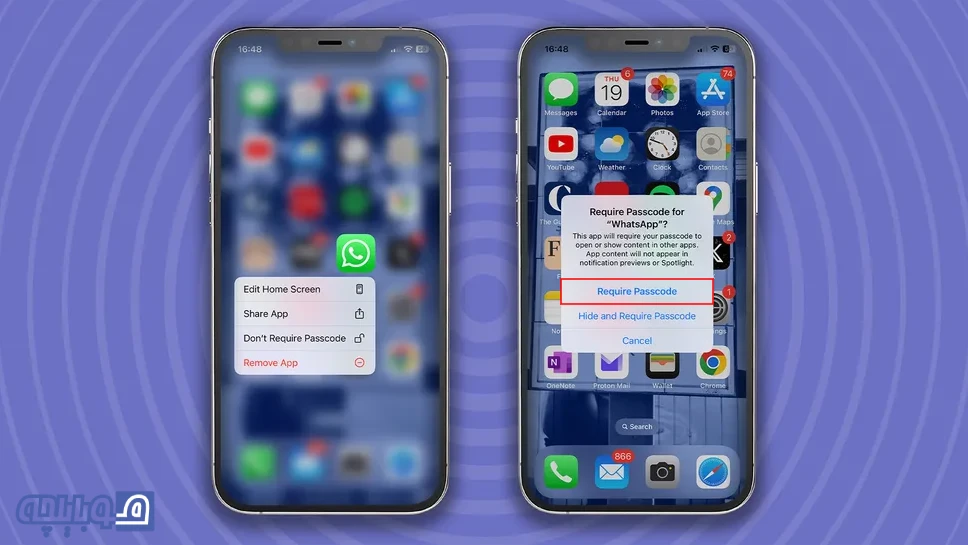
چند نکته مهم:
وقتی یک اپلیکیشن قفل شده باشد، امکان استفاده از Siri برای دسترسی به آن وجود ندارد. جستجوی Spotlight نیز محتوای اپلیکیشن را نمایش نمیدهد. علاوه بر این، هرگونه پیشنمایش در اعلانها، محتوای اپلیکیشن را مخفی میکند تا امنیت و حریم خصوصی شما بهطور کامل حفظ شود.
چگونه اپلیکیشنها را قفل و پنهان کنیم؟
زمانی که یک اپلیکیشن شخص ثالث را با روش ذکرشده بالا قفل میکنید، گزینه پنهان کردن آن نیز وجود دارد. البته این قابلیت برای اپلیکیشنهای سیستمی مثل Safari یا Photos در دسترس نیست. پس از فعالسازی این قابلیت، آیکون و نام اپلیکیشن از صفحه اصلی حذف شده و در جستجوها نیز نمایش داده نمیشود، اگرچه ممکن است همچنان در تنظیمات گوشی ظاهر شود.
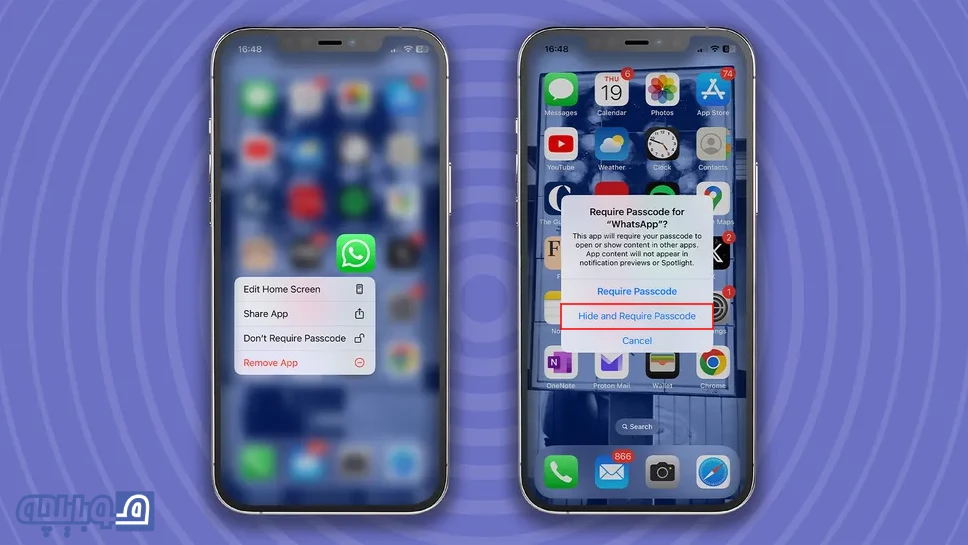
همچنین، یک پوشه مخفی برای اپلیکیشنهای پنهان در کتابخانه اپلیکیشن ایجاد میشود که با کشیدن انگشت به سمت چپ تا انتهای صفحات صفحه اصلی قابل دسترسی است. با این حال، زمانی که یک اپلیکیشن شخص ثالث پنهان شود، هیچگونه اعلان یا تماس ورودی از آن دریافت نخواهید کرد.
برای دسترسی به اپلیکیشنهای پنهان، یک پوشه مخفی در (App Library) ایجاد میشود. این پوشه با کشیدن انگشت به سمت چپ تا انتهای صفحه اصلی قابل دسترسی است.
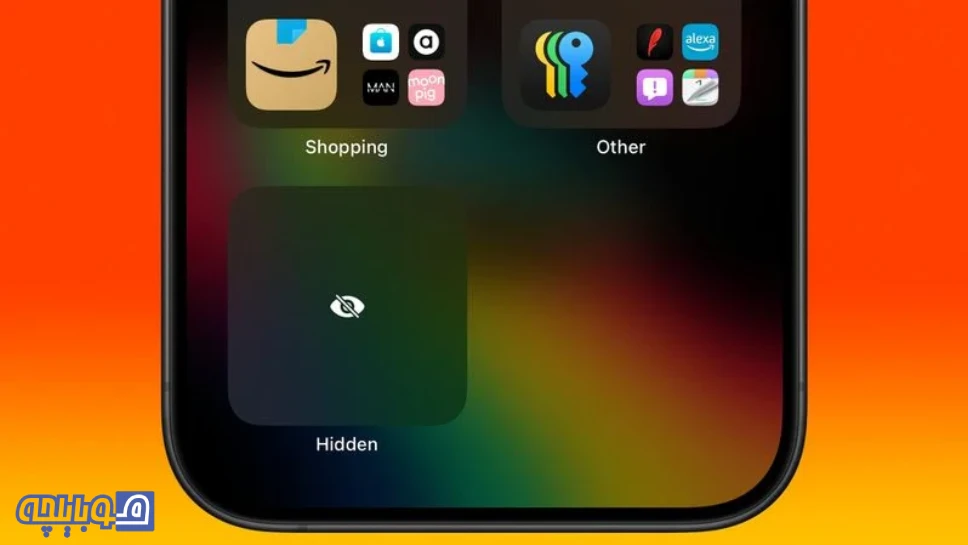
هنگامی که این قابلیت فعال باشد، هیچ اعلان یا تماس ورودی از اپلیکیشنهای پنهان دریافت نخواهید کرد. این ویژگی امنیت بیشتری برای اپلیکیشنهای پنهانشده فراهم میکند، اما برخی امکانات کاربردی مانند دریافت اعلانها غیرفعال خواهند شد. با این حال، این قابلیت ترکیبی از حفظ حریم خصوصی و سازماندهی بهتر صفحه اصلی را در اختیار کاربران قرار میدهد.
آموزش ثبت نام هوش مصنوعی اپل در iOS 18.1
چگونه قفل اپلیکیشنها را باز کنیم و آنها را از حالت پنهان خارج کنیم؟
در ادامه آموزش قفل و پنهان کردن برنامه ها در آیفون برای مدیریت اپلیکیشنهای قفل شده یا پنهان، میتوانید به سادگی مراحل زیر را دنبال کنید:
باز کردن قفل اپلیکیشن
- روی آیکون اپلیکیشن موردنظر در صفحه اصلی فشار طولانی دهید.
- گزینه “Don’t Require Face ID” را انتخاب کنید.
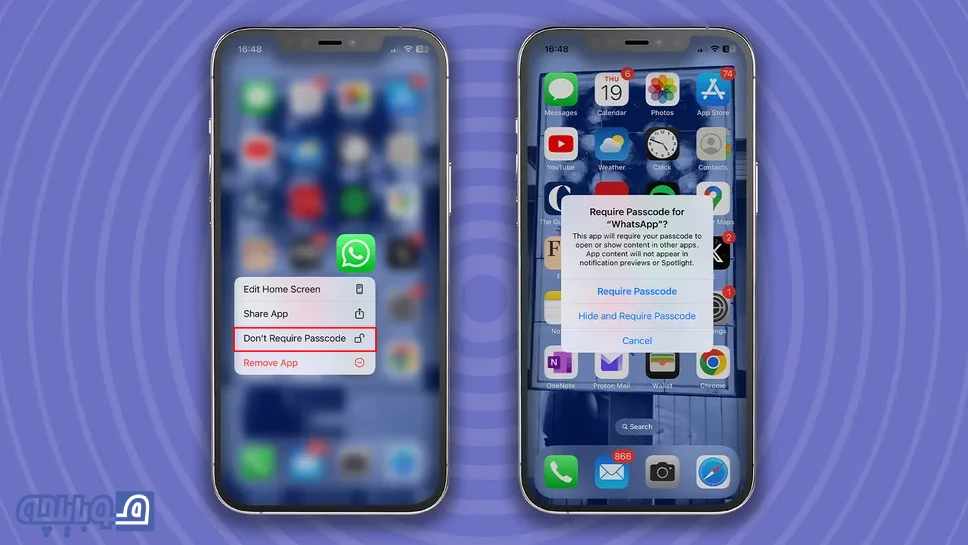
نمایش اپلیکیشنهای پنهان
- با کشیدن انگشت از چب به راست در صفحه اصلی به (App Library) بروید.
- پوشه مخفی (Hidden) را که در پایین قرار دارد پیدا کنید.
- برای مشاهده محتویات پوشه، رمز خود را وارد کنید یا اسکن Face ID و Touch ID انجام دهید.
پس از باز کردن این پوشه، میتوانید به اپلیکیشنهای پنهان دسترسی داشته باشید یا آنها را به صفحه اصلی برگردانید.
نتیجه گیری
عرضه iOS 18 نشاندهنده گامی بزرگ در جهت افزایش امنیت و حریم خصوصی کاربران آیفون است. با اضافه شدن قابلیت قفل و پنهان کردن اپلیکیشنها، کاربران اکنون کنترل بیشتری بر دسترسی به اطلاعات حساس خود دارند، حتی زمانی که دستگاه قفلگشایی شده است. این ویژگیها نهتنها از اطلاعات شخصی محافظت میکنند، بلکه آرامش خاطر بیشتری برای اشتراکگذاری موقت دستگاه با دیگران فراهم میآورند.
همچنین، توانایی پنهان کردن اپلیکیشنها به کاربران اجازه میدهد صفحه اصلی خود را بهتر مدیریت کنند و از دسترسی غیرمجاز به اطلاعات خصوصی جلوگیری کنند. با این حال، محدودیتهای جزئی مانند عدم پشتیبانی از اپلیکیشنهای سیستمی برای قفل یا پنهانسازی وجود دارد که ممکن است برخی کاربران را محدود کند.
بهطور کلی، iOS 18 با معرفی این قابلیتها تجربه کاربری را بهبود بخشیده و استانداردهای جدیدی برای حفظ حریم خصوصی در دنیای گوشیهای اپل تعیین کرده است. برای کسب اطلاعات بیشتر درباره iOS 18 و آیفون هایی که آن را پشتیبانی میکنند مقاله جامع iOS 18 ما را مطالعه کنید.